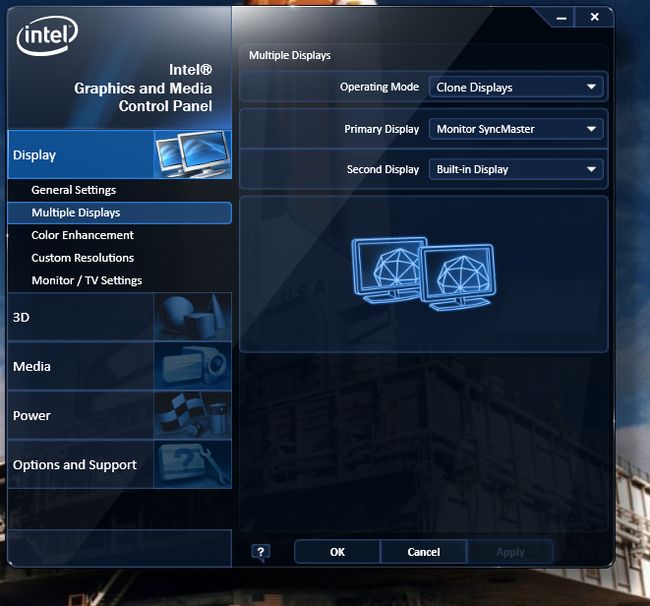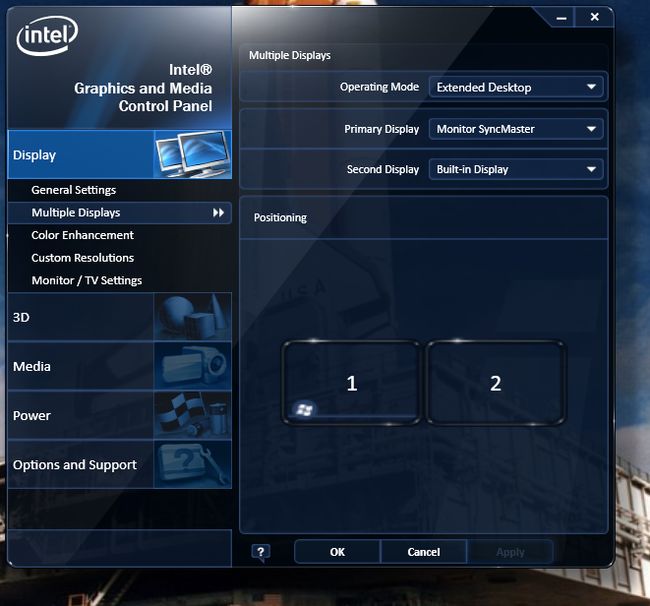武装我的“超强小黑”Thinkpad T400
公司发的有笔记本,无论公司还是家里也都有台式机,可是我还是最钟意我的“超强小黑”Thinkpad T400,在家里我一直用它,都很少碰台式机了。
周末我上中关村转了一圈,顺便买了点东西,把小黑武装了一下。
先看一下,这是我的“小黑”Thinkpad T400:
我买了一个扩展坞(Docking Station):
此扩展坞能够扩展出来一个S/PDIF(数字音频)端口,一个DVI-D端口,一个VGA端口,还有串口、PS/2口、若干USB口等等。
下一步,我们让小黑输出到多个显示器吧。很多程序员可能和我一样喜欢在公司里用双显示器办公:一个打开邮件、文档、Shell窗口什么的,一个专门用来看代码。
Thinkpad T400:使用双显示器工作
先看一下我准备接的“第二块显示器”:SAMSUNG SyncMaster 205BW
我们当然首选用DVI接口了,既然这个显示器支持。当然用VGA也可以。
双显示器设置,大家应该很熟悉了。只是在T400上,要先做一点额外的工作,否则直接在Windows的显示器设置里面是设不成功的。
这个额外的工作就是在T400的驱动自带的显卡应用程序里面进行双显示器设置,见以下截图:
在这个显卡设置里面,我把第二块显示器的分辨率设置为1680 X 1050,这下看代码爽了。只可惜这款显示器不能在物理上旋转90度,真是在当初选型的时候的一大失误,下回买显示器一定要有这个功能。
然后T400就能够支持用双显示器工作了,呵呵。
然后呢,我在Docking Station上面外接了硬盘座(同时兼容2.5寸盘和3.5寸盘的那种)、USB键盘鼠标……晕,台式机诞生了。那我为什么不直接用台式机呢?我也知道自己很烧包,但是我就是喜欢小黑呀。![]()
扩展T400的电池续航时间
接下来就是买了一块九芯的锂离子电池,号称能让我的小黑续航时间达到8个小时。在家当然用不着,在外出差的时候用。
配置升级
这个不是最近做的,是我当初刚买到小黑的时候就马上做的事:内存升级到了8G(DDR 3 1066MHz),硬盘升级到了500G,因为光驱是DVD只读的,所以另配了一块Thinkpad专用的外置DVD RW光驱。再加上我的外接硬盘座里头塞着一块2T的硬盘,存什么都够了。
这下我的小黑Thinkpad T400算是武装到牙齿了。然后我开着小黑写了一晚上程序(顺便Down了一晚上的“片”),从晚上7点到凌晨4点一直没关机。小黑就是小黑,工作一晚上都不热,摸上去还是凉凉的,质量真是没得说。(不像单位配的Dell笔记本,工作两小时键盘区域就很“温暖”了。)
注:
1. 用Visual Studio时,要善用热键:<Shift> + <Alt> + <Enter>,可以在全屏与非全屏之间切换。全屏时,我的能显示58行代码。
2. 买个能从物理上旋转90度的显示器,对于程序员来说真的很重要!